Hướng dẫn tạo ID Apple trong 10 phút
Để tải được game, ứng dụng và sử dụng tính năng bảo mật trên iPhone, iPad bạn cần tạo tài khoản ID APPLE.
Sau đây là cách tạo Apple ID mới nhất 2018:
Để tạo Apple id đầu tiên bạn cần có 1 tài khoản email, nếu chưa có bạn có thể đăng ký tài khoản Gmail và sử dụng.
Bước 1: Đầu tiên bạn vào cài đặt iCloud, với các iOS mới bạn sẽ chọn như hình.
Chọn cài đặt iCloud
Bước 2: Bấm vào tạo tài khoản mới.
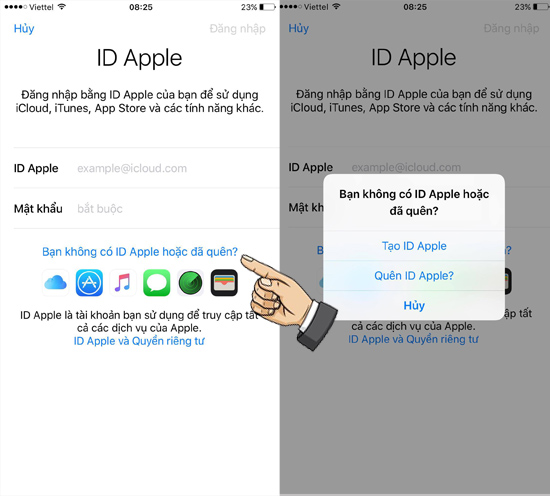
Tạo Apple ID mới
Có thể bạn quan tâm: 2 cách bật chế độ tối – dark mode – trên Android 10
Bước 3: Chọn ngày tháng năm sinh của bạn.
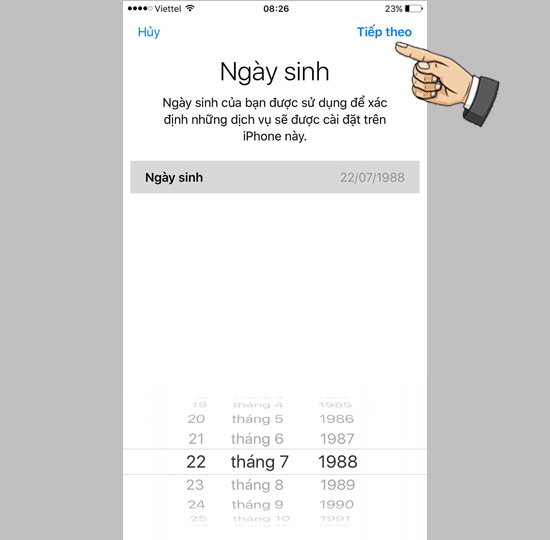
Chọn ngày tháng năm sinh
Bước 4: Nhập họ tên sau đó chọn Tiếp theo.
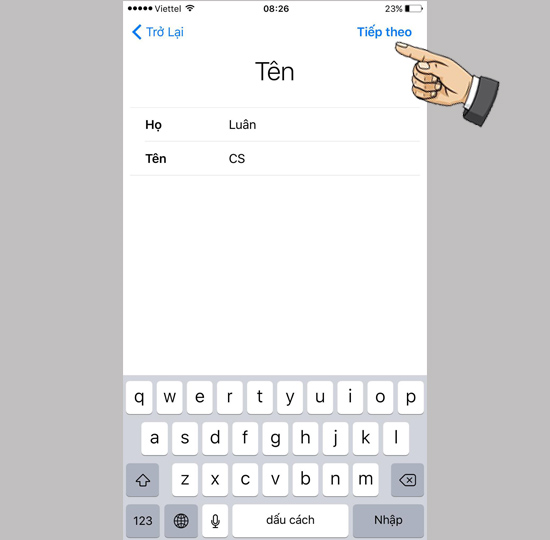
Nhập họ tên và chọn tiếp theo
Bước 5: Sử dụng email hiện tại.
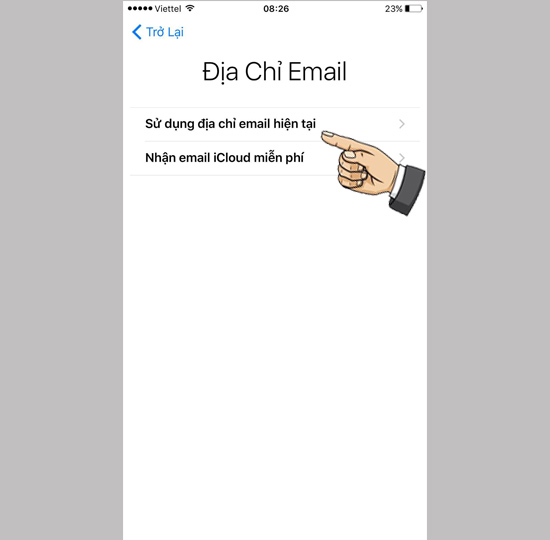
Chọn sử dụng email hiện tại
Bước 6: Điền đẩy đủ địa chỉ email của bạn và chọn tiếp tục.
 Nhập địa chỉ email của bạn
Nhập địa chỉ email của bạn
Bước 7: Nhập mật khẩu tài khoản.
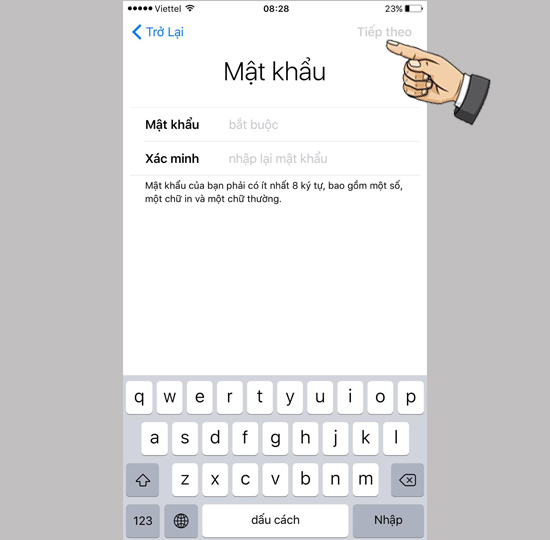
Nhập mật khẩu tài khoản
Lưu ý: Mật khẩu phải ít nhất 8 kí tự, phải bao gồm kí tự viết hoa, 1 kí tự viết thường, 1 kí tự số (Ví dụ: 2323422aS).
Có thể bạn quan tâm: 2 cách bật chế độ tối – dark mode – trên Android 10
Bước 8: Nhập số điện thoại để xác minh tài khoản.
Xem thêm:
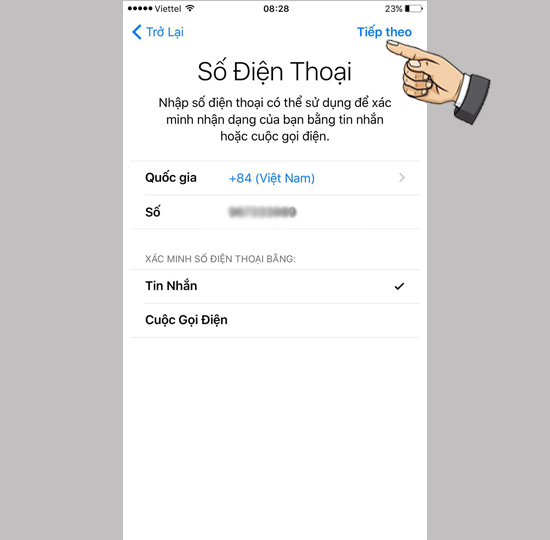
Nhập số điện thoại để xác minh tài khoản
Bước 9: Bạn sẽ nhận được một mã xác minh được gửi đến số điện thoại của bạn.
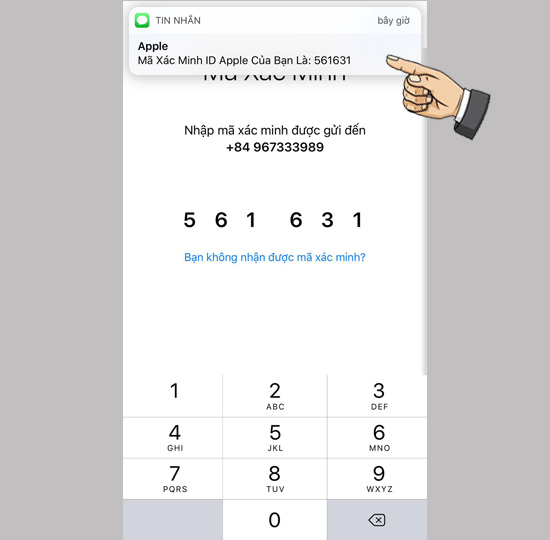
Nhập mã xác minh được gửi đến số điện thoại
Bước 10: Đồng ý các điều khoản để tiếp theo.
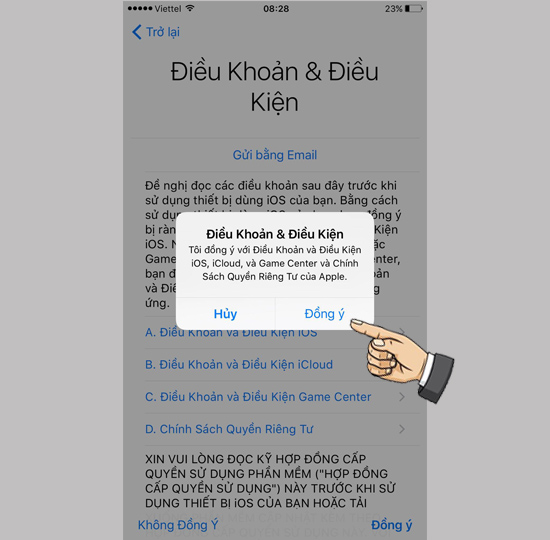
Đồng ý các điều khoản
Bước 11: Nếu điện thoại của bạn có đặt mật khẩu, hãy nhập mật khẩu vào.

Nhập mật khẩu của máy
Bước 12: Tài khoản đã hoàn tất bạn bắt đầu xác minh.
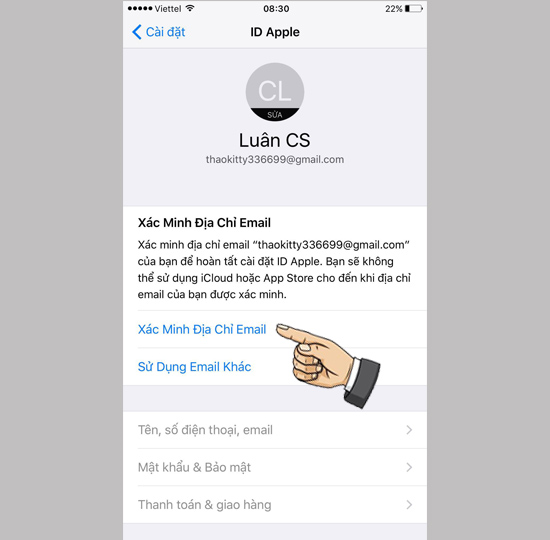
Xác minh tài khoản
Bước 13: Một mã số được gửi vào email của bạn. Bạn hãy nhập mã xác minh.
Xem thêm: Làm sao để xác minh tài khoản ID Apple?
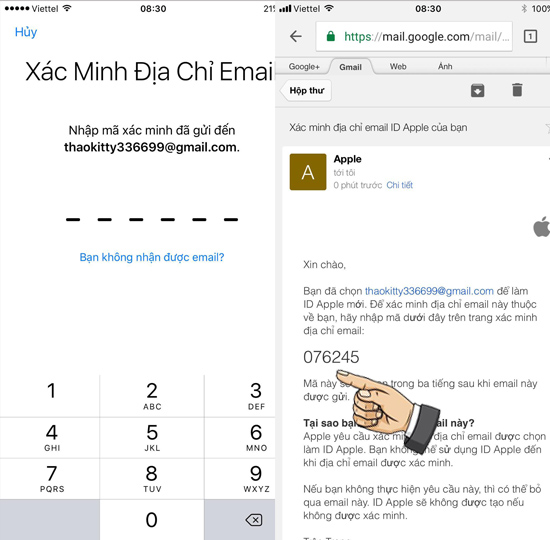
Nhập mã xác minh tài khoản
Bước 14: Tiếp theo bạn sẽ đăng nhập tài khoản này vào Appstore.
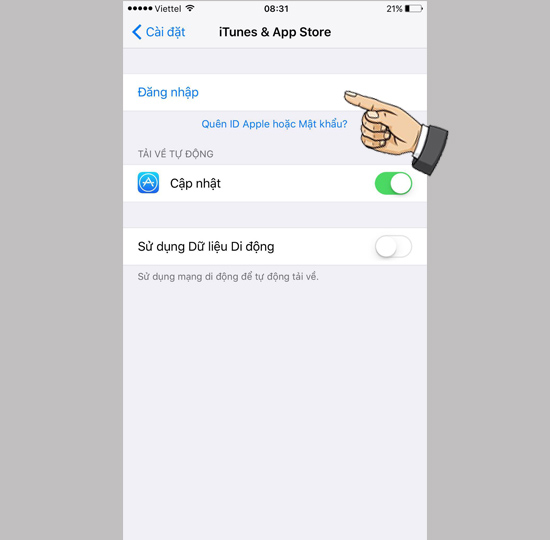
Đăng nhập tài khoản vào Appstore
Bước 15: Bạn sẽ nhận được một thông báo chọn xem xét.
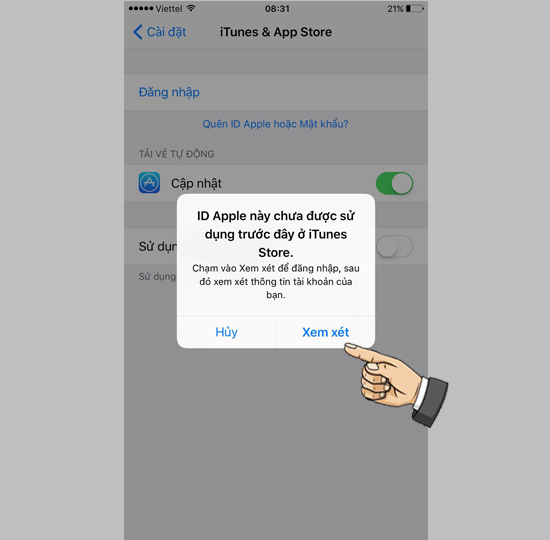
Chọn xem xét tài khoản
Bước 16: Điền đầy đủ thông tin của bạn để tiếp tục.

Điền đầy đủ thông tin tài khoản
Bước 17: Bạn đã có thể sử dụng tài khoản cho các dịch vụ của Apple.
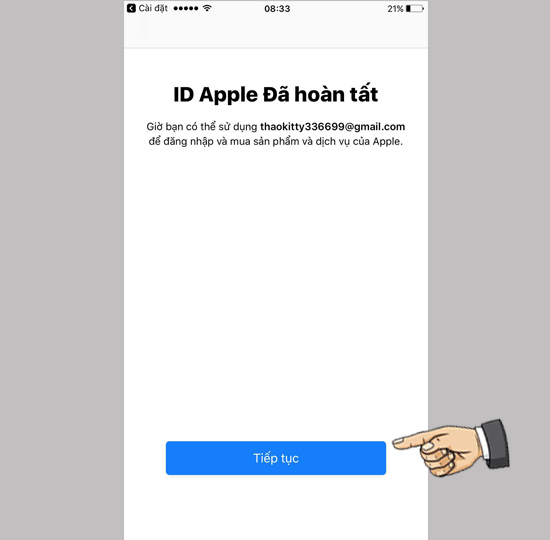
One thought on “Hướng dẫn tạo ID Apple trong 10 phút”